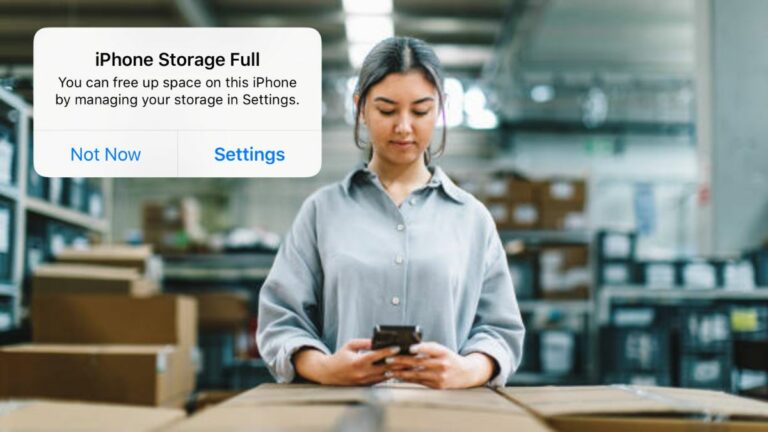Как исправить неработающие уведомления iOS 17
iOS 17 — это новое революционное обновление с некоторыми новыми и полезными функциями. С момента выхода последнего обновления многие пользователи по всему миру изучили новые функции. Однако многих пользователей раздражает проблема с неработающими уведомлениями в iOS 17. Поскольку несколько пользователей сталкиваются с проблемой уведомлений в iOS 17, мы рассмотрели в этом посте все работающие решения. Давайте попробуем каждый метод.
Способы исправить неработающее уведомление в iOS 17 на iPhone
1. Проверка настроек уведомлений
Чтобы начать устранение проблемы, вам необходимо изучить настройки уведомлений для каждого приложения. Вот как:
- Перейдите в настройки iPhone: откройте свой iPhone и перейдите в приложение «Настройки».
- Выберите «Уведомления». Прокрутите вниз и выберите «Уведомления».
- Разрешить уведомления: найдите приложение, которое не доставляет уведомления, и убедитесь, что параметр «Разрешить уведомления» включен.
Если этот простой шаг решит вашу проблему, все готово. Однако, если уведомления по-прежнему не работают, есть и другие потенциальные решения.
Удалите и переустановите приложение
Если вы разрешили уведомления для приложения, но они внезапно перестали работать, возможно, это связано с устаревшим программным обеспечением или с ошибкой в обновлении от разработчиков. Вот что делать:
- Удаление приложения: нажмите и удерживайте значок приложения на главном экране, пока он не начнет трястись. Затем коснитесь значка «X», чтобы удалить приложение.
- Переустановите приложение. Посетите App Store, найдите приложение и переустановите его.
Этот процесс часто может обновить приложение и решить проблемы с уведомлениями.
Проверьте кнопку звонка
Иногда решение проще, чем вы думаете. Убедитесь, что ваш iPhone не находится в беззвучном режиме, установив переключатель «Звонок/Без звука». Вот как:
- Найдите кнопку звонка. На боковой стороне iPhone найдите переключатель «Звонок/Без звука».
- Выключите беззвучный режим. Если он находится в беззвучном режиме, отключите его, переведя телефон в положение «Звонок».
Убедившись, что ваш iPhone не находится в беззвучном режиме, вы можете исключить одну потенциальную причину проблем с уведомлениями.
Отключить режим «Не беспокоить»
Режим «Не беспокоить» — удобная функция, но это может быть причиной того, что ваши уведомления не отображаются. Давайте отключим его:
- Центр управления доступом: проведите пальцем вниз от правого верхнего угла экрана вашего iPhone, чтобы открыть Центр управления.
- Деактивировать функцию «Не беспокоить». Если выделен значок полумесяца, коснитесь его, чтобы отключить функцию «Не беспокоить».
Отключив этот режим, вы начнете получать уведомления в обычном режиме.
Сбросить все настройки
Если ни одно из предыдущих решений не помогло, возможно, вам придется рассмотреть возможность сброса всех настроек на вашем iPhone. Имейте в виду, что при этом будут сброшены все настройки вашего телефона, поэтому обязательно запомните свой пароль. Вот как:
- Перейдите в «Настройки». Откройте приложение «Настройки» на своем iPhone.
- Прокрутка вниз: прокрутите вниз и нажмите «Общие».
- Сброс: прокрутите вниз и выберите «Сброс».
- Сбросить все настройки: выберите «Сбросить все настройки».
Этот процесс часто может решить проблемы, связанные с уведомлениями, путем восстановления настроек вашего устройства по умолчанию.
Держите свое устройство в курсе
Во многих случаях обновление вашего устройства новейшим программным обеспечением может помочь устранить ошибки и проблемы. Если доступно новое обновление, рассмотрите возможность его установки, чтобы посмотреть, решит ли это проблему с уведомлениями.
Заключение
Вы не хотите пропустить ни одного уведомления от своих коллег или членов семьи. Однако было неприятно не получить никакой информации об iOS 17, но мы предоставили каждое решение для решения этой проблемы. Надеюсь, любой метод из вышеперечисленных помог вам устранить проблему. Поделитесь своим мнением в поле для комментариев, если вы все еще зацикливаетесь на той же проблеме.